Die Lichtquelle für das Himmelslicht orientiert sich am Tageslicht. Sie können die Himmelsfarbe einstellen oder ihm ein Map zuweisen. Der Himmel wird als Kuppel über der Szene dargestellt.

Mit einem einzelnen Himmelslicht gerendertes Modell (einschließlich Licht-Tracing)
Wenn Sie zum Rendern den Vorgabe-Scanline-Renderer verwenden, empfiehlt es sich, für das Himmelslicht eine der erweiterten Beleuchtungsmethoden Licht-Tracer oder Radiosität zu verwenden.
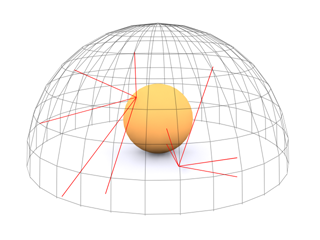
Ein Himmelslicht wird als Kuppel über der Szene dargestellt.
Verwenden eines Maps mit dem Himmelslicht
Wenn Sie ein Map mit einer Lichtquelle des Typs "Himmelslicht" verwenden, sollten Sie für optimale Ergebnisse die folgenden Hinweise beachten:
- Verwenden Sie kugelförmige oder zylindrische Mapping-Koordinaten.
- Verwenden Sie für das Licht-Tracing eine ausreichende Zahl von Samples. Als Faustregel sollten Sie mindestens 1.000 Muster verwenden: Stellen Sie "Sample-Abstand" auf 8x8 oder 4x4 ein, und erhöhen Sie den Wert der "Filtergröße" auf 2,0.
- Verwenden Sie ein Bildbearbeitungsprogramm, um dem Map Unschärfe zuzuweisen, bevor Sie es verwenden. Mit Unschärfe versehene Maps erlauben die Verwendung von weniger Samples, ohne dass sich dies auf die Qualität der Ergebnisse auswirkt. Ein unscharfes Map wird auch bei Verwendung von Himmelslicht ordnungsgemäß gerendert.
Beachten Sie, dass das Rendern bei Verwendung von ausreichend Samples mit einer gemappten Himmelslichtquelle länger dauert als bei nicht gemappter Lichtquelle.
Himmelsicht und Radiosität im Architekturdesign
Damit Radiosität korrekt verarbeitet werden kann, wenn ein Himmelsicht der Szene hinzugefügt wird, müssen Sie sicherstellen, dass Wände mit geschlossenen Ecken und Böden und Decken eine Dicke unter und über den Wänden haben. Im Wesentlichen sollte das 3D-Modell genauso aufgebaut sein, wie eine Struktur in der realen Welt.
Wenn Sie ein Modell mit Wänden bauen, die an einer Kante zusammentreffen, oder in dem Böden und Decken aus einfachen Ebenen bestehen, dann kann es entlang dieser Kanten zu „auslaufendem Licht“ kommen, wenn Sie Radiosität nach dem Hinzufügen eines Himmelslichts verarbeiten.
Einige der Methoden, um ein Modell so zu reparieren, dass Licht nicht auslaufen kann, sind wie folgt:
- Stellen Sie sicher, dass Böden und Decken eine Dicke haben.
Extrudieren Sie diese Oberflächen auf Unterobjektebene oder wenden Sie Modifikatoren wie Hülle oder Extrudieren an, um dieses Problem zu beheben.
- Erstellen Sie Wände mit dem Befehl Mauer.
Der Befehl "Mauer" wurde programmiert, um sicherzustellen, dass Ecken aus gefüllten Objekten konstruiert sind, anstelle aus einer einzelnen, dünnen Kante.
- Stellen Sie sicher, dass Boden- und Deckenobjekte weiter reichen als die Wände.
Bodenobjekte müssen sich unter den Mauern erstrecken und Deckenobjekte über den Mauern.
Wenn Sie Ihr 3D-Modell unter Einbeziehung dieser Richtlinien erstellen, wird Licht nicht auslaufen, wenn Sie Radiosität verarbeiten, nachdem Sie ein Himmelslicht der Szene hinzugefügt haben.
Verwenden von Renderelementen mit einer Himmelslichtquelle
Wenn Sie zur Ausgabe des Beleuchtungselements eines Himmelslichts in einer Szene, die mit einer der Beleuchtungsmethoden Radiosität oder Licht-Tracer beleuchtet wird, Renderelemente verwenden, lassen sich die Direkt-, Indirekt- und Schattenkanäle des Lichts nicht voneinander trennen. Alle drei Elemente der Himmelslichtbeleuchtung werden über den Kanal für die indirekte Beleuchtung ausgegeben.
Vorgehensweisen
So erstellen Sie ein Himmelslicht:
- Klicken Sie in der Erstellungsgruppe auf Lichtquellen.
- Wählen Sie in der Dropdown-Liste den Eintrag "Standard".
- Klicken Sie im Rollout "Objekttyp" auf "Himmelslicht".
- Klicken Sie auf ein Ansichtsfenster.
Das Licht ist nun Teil der Szene.
Anmerkung: Die Position des Himmelslichts sowie sein Abstand zu Objekten hat keine Auswirkungen. Beim Himmelslichtobjekt handelt es sich lediglich um ein Helferobjekt. Das Himmelslicht kommt immer von „oben“. - Legen Sie die Erstellungsparameter fest.
Benutzeroberfläche
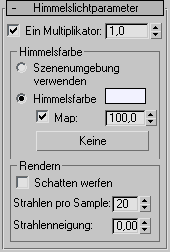
- Ein
- Schaltet das Licht ein bzw. aus. Wenn das Kontrollkästchen "Ein" aktiviert ist, wird beim Schattieren und Rendern die Lichtquelle zum Beleuchten der Szene verwendet. Ist "Ein" deaktiviert, wird die Lichtquelle beim Schattieren oder Rendern nicht verwendet. Vorgabe = Aktiviert.
- Multiplikator
- Verstärkt den Lichteffekt um einen positiven oder negativen Betrag. Wenn Sie den Multiplikator zum Beispiel auf 2 festlegen, wird das Licht doppelt so hell. Vorgabe = 1,0.
Eine Erhöhung der Intensität mithilfe dieses Parameters kann zu Überbelichtung, d. h. "verwaschen" wirkenden Farben führen. Außerdem können dadurch Farben erzeugt werden, die sich nicht für die Verwendung in Videosequenzen eignen. Im Allgemeinen sollte der Multiplikatorwert auf der Vorgabe von 1,0 belassen werden, sofern keine Spezialeffekte erzielt werden sollen oder es sich um Ausnahmefälle handelt.
Bereich "Himmelsfarbe"
- Szenenumgebung verwenden Bestimmt die Farbe des Lichts unter Verwendung der in der Gruppe Umgebung eingerichteten Umgebung.
- Himmelsfarbe Klicken Sie auf das Farbmuster, um eine Farbauswahl zu öffnen und eine Tönung für das Himmelslicht auszuwählen.
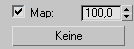
[Map-Steuerelemente]Über diese Steuerelemente können Sie mithilfe eines Maps die Himmelslichtfarbe bestimmen. Über diese Schaltfläche wird ein Map zugewiesen, und über die Ein/Aus-Schaltfläche wird das Map aktiviert. Das Zahlenauswahlfeld legt fest, welcher Prozentsatz des Maps verwendet werden soll. (Wenn der Wert unter 100 % liegt werden die Map-Farben mit der Himmelsfarbe gemischt.)
Tipp: Verwenden Sie für optimale Ergebnisse ein HDR-Format (High Dynamic Range) wie OpenEXR.Himmelsfarben-Maps, einschließlich HDR-Maps, liefern Illumination für alle Renderer. Sie ermöglichen auch Beleuchtungsebenen und Schatten für Nitrous-Ansichtsfenster. Im Unterschied zu den Versionen vor Autodesk 3ds Max 2022 ist der Licht-Tracer für Himmelsfarben-Maps nicht erforderlich.
Tipp: Schatten aus einem Himmelsfarben-Map verbessern das Aussehen von Außenszenen, können aber dazu führen, dass Innenszenen in Nitrous-Ansichtsfenstern zu dunkel angezeigt werden. Sie können dieses Problem vermeiden, indem Sie festlegen, dass das Himmelslicht zwar Licht, aber keine Schatten wirft. Die entsprechende Ansichtsfenster-Einstellung "Himmelslichter als Umgebungsfarbe" finden Sie unter "Voreinstellungen pro Ansicht" beschrieben.

Auto, das mit einem weißen Himmelslicht gerendert wurde

Himmelslichtfarbe und -ebenen aus einem HDR-Bild
Bereich "Rendern"
- Schatten werfen
- Bewirkt, dass das Himmelslicht Schatten wirft. Vorgabe = Deaktiviert.
Anmerkung: Die Schaltfläche "Schatten werfen" hat bei Verwendung von "Radiosität" oder "Licht-Tracer" keine Auswirkungen.Anmerkung: Himmelslichtobjekte werfen beim ActiveShade-Rendern keine Schatten.
- Strahlen pro Sample
- Zeigt die Anzahl der Strahlen an, anhand derer das auf einen gegebenen Punkt in der Szene fallende Himmelslicht berechnet wird. Bei einer Animation sollten Sie hier einen hohen Wert einstellen, um Flimmern zu eliminieren. Ein Wert um 30 sollte Flimmern eliminieren.
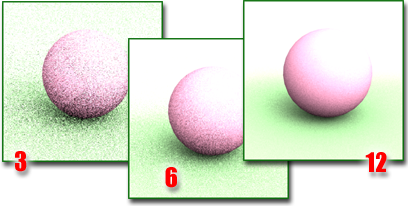
Wenn Sie die Anzahl der Strahlen erhöhen, verbessern Sie damit die Bildqualität. Dadurch wird jedoch auch die Renderzeit erhöht.
- Strahlenneigung
- Der kürzeste Abstand, mit dem Objekte Schatten auf einen bestimmten Punkt in der Szene werfen können. Wenn dieser Wert auf 0 gesetzt wird, kann es passieren, dass der Punkt Schatten auf sich selbst wirft. Wird ein sehr großer Wert gewählt, werfen Objekte, die sich in der Nähe eines Punktes befinden, möglicherweise keinen Schatten auf den Punkt.